Hiện tại đã có rất nhiều bạn có gửi câu hỏi cho tớ rằng trên máy tính của họ, chủ yếu là Windows 8 và 8.1 hay có hiện tượng mạng chập chờn, kể cả khi kết nối bằng Wifi hoặc mạng dây. Sau khi loại trừ đi những trường hợp do phần mềm, virus, xung đột phần mềm, driver… thì NQ News sẽ hướng dẫn các bạn cách khắc phục lỗi kết nối mạng Internet chập chờn trong phần dưới của bài viết.
Xem thêm:
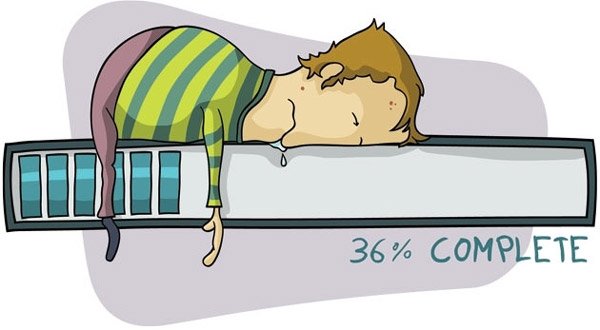
Đầu tiên, các bạn bấm vào biểu tượng kết nối mạng ở dưới góc phải màn hình, chọn Open Network And Sharing Center hoặc vào qua Control Panel > All Control Panel Items > Network and Sharing Center:
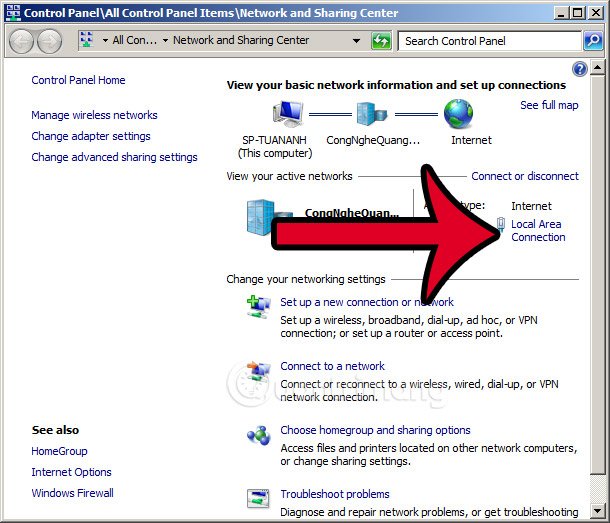
Rồi bấm vào biểu tượng đang kết nối mạng như hình, áp dụng được với cả mạng Wifi và mạng dây nhé. Cửa sổ mạng hiển thị, các bạn bấm vào nút Properties như hình dưới:
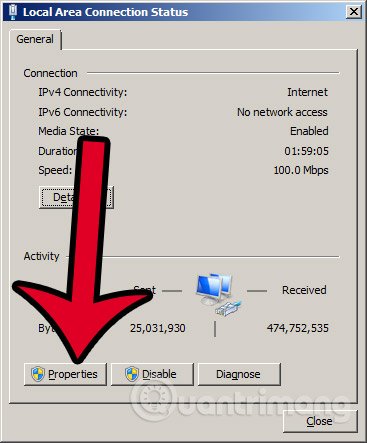
Rối tiếp tục bấm nút Configure:
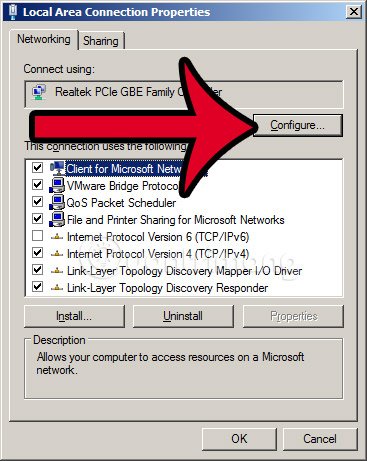
Cuối cùng là cửa sổ Properties của card mạng tương ứng hiện ra, các bạn chuyển về tab cuối cùng là Power Management và bỏ dấu tích tại ô Allow the computer to turn off this device to save power như hình dưới. Sau đó nhấn OK để lưu thay đổi:
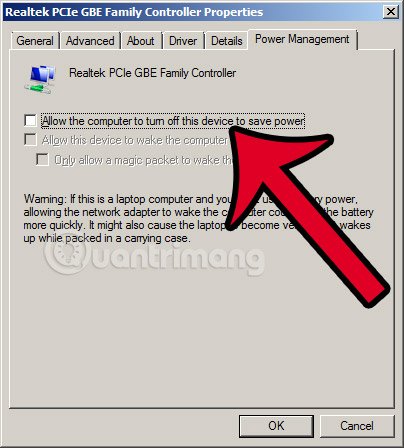
Các bạn lưu ý là bỏ dấu tích ở mục Allow the computer…
Tiếp theo, các bạn kiểm tra lại phần DNS đã đổi về giá trị tương ứng của OpenDNS hoặc Google DNS hay chưa. Xem bài viết hướng dẫn cách đổi DNS trên máy tính tại đây.
- Giả thuyết mới về Snowball Earth và cách trái đất bị đóng băng hàng trăm triệu năm trước
- Cách thiết lập chế độ ưu tiên mạng Wifi trên Android và iPhone
- Top 7 lý do thường gặp khiến nhân viên rời bỏ doanh nghiệp
- Những điều cần biết khi dùng WiFi nơi công cộng
- Công thức tính chiều cao của giày cao gót phù hợp để không còn bị đau chân
- Cách live stream Facebook ngay trên máy tính













